cuda安装失败报错怎么办
来源:互联网 更新时间:2025-09-08 17:50
cuda安装失败报错怎么办?可能有童鞋想知道,下面由号令CC小编为您带来答案哦,一起来看看!

一、CUDA安装失败报错的常见原因
1、显卡驱动版本不匹配:CUDA依赖显卡驱动,如果驱动过旧或版本不兼容,就会导致安装失败。
2、CUDA版本与显卡型号不支持:不是所有显卡都能安装最新的CUDA,比如老显卡可能只能用低版本CUDA。
3、操作系统兼容性问题:部分CUDA版本只支持Win10/Win11 64位或特定Linux内核,如果系统不兼容会直接报错。
4、旧文件残留冲突:曾经安装过CUDA却卸载不彻底,新旧版本冲突后也容易导致错误。
5、环境变量配置错误:如果CUDA安装后没有正确配置PATH和lib路径,可能会出现“找不到nvcc”等报错。

二、CUDA安装失败的解决方法
1、确认显卡与CUDA版本对应
可以去NVIDIA网站查看“CUDA Toolkit与显卡支持矩阵”,找到自己显卡对应支持的CUDA版本,再下载合适的版本安装。
2、更新或修复显卡驱动
如果驱动过旧时,需要升级到最新驱动;如果驱动不兼容,可以尝试回退到推荐版本。熟悉电脑的朋友可以去NVIDIA网站手动查找适合的驱动。
如果不知道如何查找,或想要便捷安装,推荐使用驱动人生,它可以自动检测显卡型号和驱动版本,支持一键更新或修复。相比手动查找,既省时省力,又能避免版本错误导致的安装失败。
如果你的电脑还没安装驱动人生软件,可直接点击此处下载最新版。
打开软件后,点击“全面诊断”即可检测出电脑驱动故障;
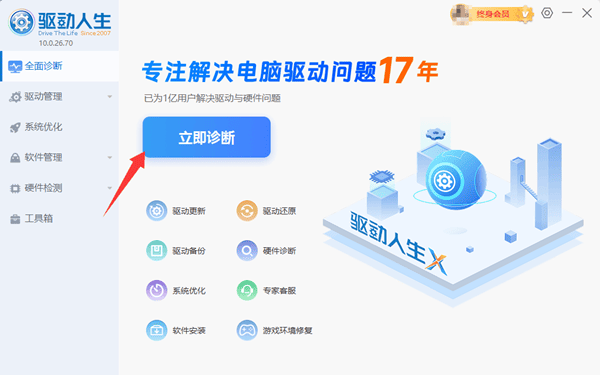
如果发现显卡驱动需要更新,点击后方发“待升级”即可。
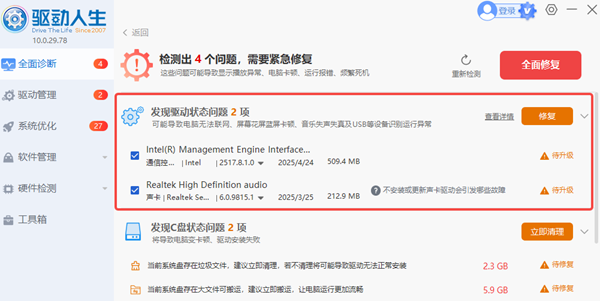
3、干净卸载旧版本
在安装新CUDA前,建议使用 DDU(Display Driver Uninstaller) 工具,清理掉旧驱动和CUDA残留文件,再重新安装。
4、检查系统兼容性
Windows系统建议使用Win10/Win11 64位;
Linux用户要确保内核版本与CUDA版本兼容。
5、正确配置环境变量
安装完成后,要在系统环境变量中加入CUDA的bin路径和lib路径,否则可能出现“找不到nvcc”等问题。
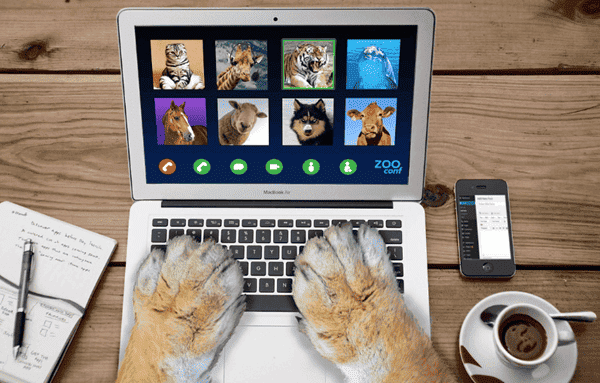
三、安装CUDA的小技巧
优先选择官方推荐组合(例如 CUDA 11.8 cuDNN 8.6 对应驱动),兼容性最佳。
下载本地完整安装包,避免网络安装过程中断或报错。
安装后立刻测试,用命令行输入 nvcc -V,能正确显示CUDA版本说明安装成功。
结合深度学习框架验证,如用PyTorch运行 torch.cuda.is_available() 检查是否能调用GPU。
上面就是号令CC小编为您带来的cuda安装失败报错怎么办?希望帮到大家,更多相关的文章请关注号令CC
-
《CF》2025年9月灵狐者的约定活动网址
-
鼠标dpi越高越好吗
-
电脑键盘右上角第三个灯怎么关
-
碧蓝航线奇渊下的秘密新皮肤一览
-
FGO泳装两仪式强度怎么样
-
魔兽世界摇曳蜂舞任务攻略
-
密室逃脱设计师需要擅长哪项技能 蚂蚁新村今日答案2025.8.26
-
《沙丘:觉醒》主机版将在PC发售一年后上线
-
logitech无线键盘怎么连接电脑
-
Adobe Reader XI如何关闭悬浮窗口
-
2025年8月10日蚂蚁新村答案
-
蚂蚁庄园小课堂2025年8月11日最新题目答案
-
魔兽世界虚空汇流任务攻略
-
第五人格台球手是谁
-
明末渊虚之羽满级是多少
-
电脑字体模糊发虚不清晰
-
电脑分辨率无法调整怎么办
-
电脑微信如何清理
-
蚂蚁庄园小鸡答题今日答案2025年8月13日
-
蚂蚁庄园今日答案
-
1 集线器端口上的电涌怎么解决 09-07
-
2 如何开启/关闭Windows自动更新 09-07
-
3 Win10系统卡顿怎么解决 09-07
-
4 电脑显示无法读取源文件或磁盘怎么办 09-07
-
5 笔记本电脑键盘失灵了怎么解决 09-07
-
6 电脑硬盘怎么看型号以及参数 09-07
-
7 电脑显示器闪屏是什么原因 09-07
-
8 电脑微信哪些文件夹可以删除 09-07
-
9 由于找不到buddha.dll,无法继续执行代码 09-07
-
10 鼠标右键菜单怎么设置 09-07



